Contenu de l'emballage Description physique Guide d’installation rapide Camera HD IP avec Peer-to-Peer 1 Présentation du système Caméra IP Adaptateur secteur 2. Installez le socle de la caméra au plafond ou sur un mur à l'aide des vis d'expansion. 3. Assemblez la sphère, le couvercle et l'anneau décoratif dans l'ordre indiqué, dirigez l'objectif de la sphère vers la zone à surveiller. Alimentation Réseau Connexion matérielle Méthode 1: Connexion par câble Vous pouvez utiliser un câble pour ajouter la caméra via l'application ou le navigateur. Connectez la caméra à votre routeur sans fil en utilisant un câble Ethernet. 4. Enfin, tournez l'unité dans le sens anti horaire pour verrouiller son socle. Quick Installation Guide HD Wireless IP Camera with P2P WARRANTY CARD Bouton de Reset ~~~~~~~~~~~~~~~~~~~~~~ ~~~~~~~~~~~~~~~~~~~~~~ ~~~~~~~~~~~~~~~~~~~~~~ ~~~~~~~~~~ Plafond ou mur ~~~~~~~~~~~~~~~~~~~~~~ ~~~~~~~~~~~~~~~~~~~~~~ ~~~~~~~~~~~~~~~~~~~~~~ ~~~~~~~~~~ Guide d'installation rapide Carte de garantie WPS OBJECTIF LED Infrarouge Avertissement de sécurité Afin de protéger votre vie privée, il est nécessaire de suivre correctement les pratiques de sécurité lors de l'utilisation des EVR et des caméras Foscam. Vous devez régulièrement modifier le mot de passe de votre caméra / EVR Foscam (composé d'une combinaison de 8 à 10 chiffres, pouvant également comporter des lettres ou des symboles). Téléchargement "Foscam" App V1.8 EE201053 Il est nécessaire de régulièrement mettre à jour votre caméra/EVR. Pour garantir une meilleure expérience d'utilisation, assurez-vous que le dernier firmware disponible est installé sur votre caméra / EVR. Socle Sphère Installation du système Couvercle Méthode 2: Connexion sans fil Vous pouvez également utiliser une connexion sans fil pour ajouter la caméra via l'application. Il faut d'abord cependant s'assurer que la caméra n'est pas déjà raccordée avec un câble Ethernet. Anneau décoratif 1. Tournez manuellement le socle dans le sens horaire pour déverrouiller celui-ci. WPS À noter avant toute utilisation du Vérifiez que votre routeur sans fil est allumé et fonctionne normalement. Assurez-vous que votre smartphone et votre caméra sont tous deux connectés au même routeur sans fil. 2 Add the IP Camera Vous pouvez ajouter la Caméra IP Foscam en utilisant un Smartphone. Assurez-vous de votre smartphone est connecté à Internet. 1. Télécharger l'application Si vous avez une application de scannage de code QR dans votre téléphone, l'utiliser pour scannez le code ci-dessous: 2. Ajouter la Caméra IP 2. Après 30 secondes, la caméra redémarrera automatiquement et les paramètres d’usines seront rétablis. Le nom d'utilisateur et le mot de passe seront modifiés par défaut. Veuillez lancer l’application puis s’enregistrer sur le compte « Foscam ». Une fois connecté, appuyez sur le bouton "+" sur l’application, puis suivez l'assistant d’installation pour ajouter votre caméra. Veuillez noter: Après avoir réinitialisé la caméra, vous devez reconfigurer la connexion Wi-Fi. Pour cela, vous pouvez suivre l’Assistant de configuration. Veuillez noter: C'est seulement avec l'App de "Foscam", que vous pourriez découvrir des nouvelles fonctionnalités, telles que EZLINK, la mise à jour en ligne , les alertes instantannées par messagerie. Les tierces applications, autres que l'App de "Foscam", n'intègrent pas ces fonctionnalités . Vous pouvez également accéder à votre caméra via le réseau local ou à distance via le lien DDNS en créant la redirection de port depuis l'interface de votre BOX (routeur). Veuillez télécharger "Equipment Search Tool" sur http://www.foscam.com/download-center/software-tools.html Si votre appareil n’arrive pas à se connecter au réseau Wi-Fi en utilisant l'Assistant de configuration. Vous pouvez configurer le réseau Wi-Fi manuellement en branchant la caméra via le câble RJ45. Veuillez télécharger le Manuel d’utilisation depuis le site Web de Foscam: http://www.foscam.com. Site Web du certificat CE: http://www.foscam.com/company/ce-certificate.html Les informations sur l'importateur et l'exportateur sont ouvertes aux publics: http://www.foscam.com/company/open-information.html Foscam Veuillez noter: Si vous n’avez pas d’application pour scanner le code QR dans votre téléphone. Vous pouvez simplement aller sur App Store ou Google Play Store et chercher le terme "Foscam". Trouvez l'application qui apparaît avec la même icône comme indiqué ci-dessus et téléchargez-la sur votre appareil. 3 Accéder à la Caméra IP Vous pouvez aussi accéder à votre caméra FOSCAM via notre portail P2P : https:// www.myfoscam.com depuis votre ordinateur (sous Windows) en utilisant le navigateur Internet Explorer. Si vous avez enregistré et ajouté la Caméra IP sur l'application Foscam, Vous n’aurez qu’à vous connectez et accéder à la caméra directement via l'application ou le navigateur. 4 FAQ Nom d'utilisateur/mot de passe oublié Réinitialiser la caméra aux paramètres d’usine. 1. Appuyez et maintenez le bouton "Reset" sur la caméra pendant environ 10 secondes tout en gardant la caméra sous tension, et vous relâchez par la suite. 5 Technical Support Si vous rencontrez des problèmes avec votre Caméra IP Foscam, contactez votre revendeur Foscam ou envoyez un e-mail à l'équipe d'assistance technique du siège de Foscam à l'adresse [email protected]. Nous vous encourageons à bien vouloir nous faire parvenir vos commentaires et suggestions liés à l'amélioration des produits Foscam! www.foscam.com Questions? pour n'importe quel problème rencontré lors de l'installation, n'hésitez pas à nous écrire au [email protected] - Nous sommes là pour vous aider ! Suite à des mises à jour produit et bien d'autres raisons, ce guide peut ne pas être mise à jour à le temps, ce qui entraînera une incohérence avec les informations mentionnées sur le site officiel. Comme référence, prière de prendre en considération les informations mentionnées sur le site officiel (www.foscam.com). ">
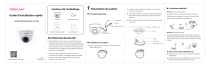
Lien public mis à jour
Le lien public vers votre chat a été mis à jour.